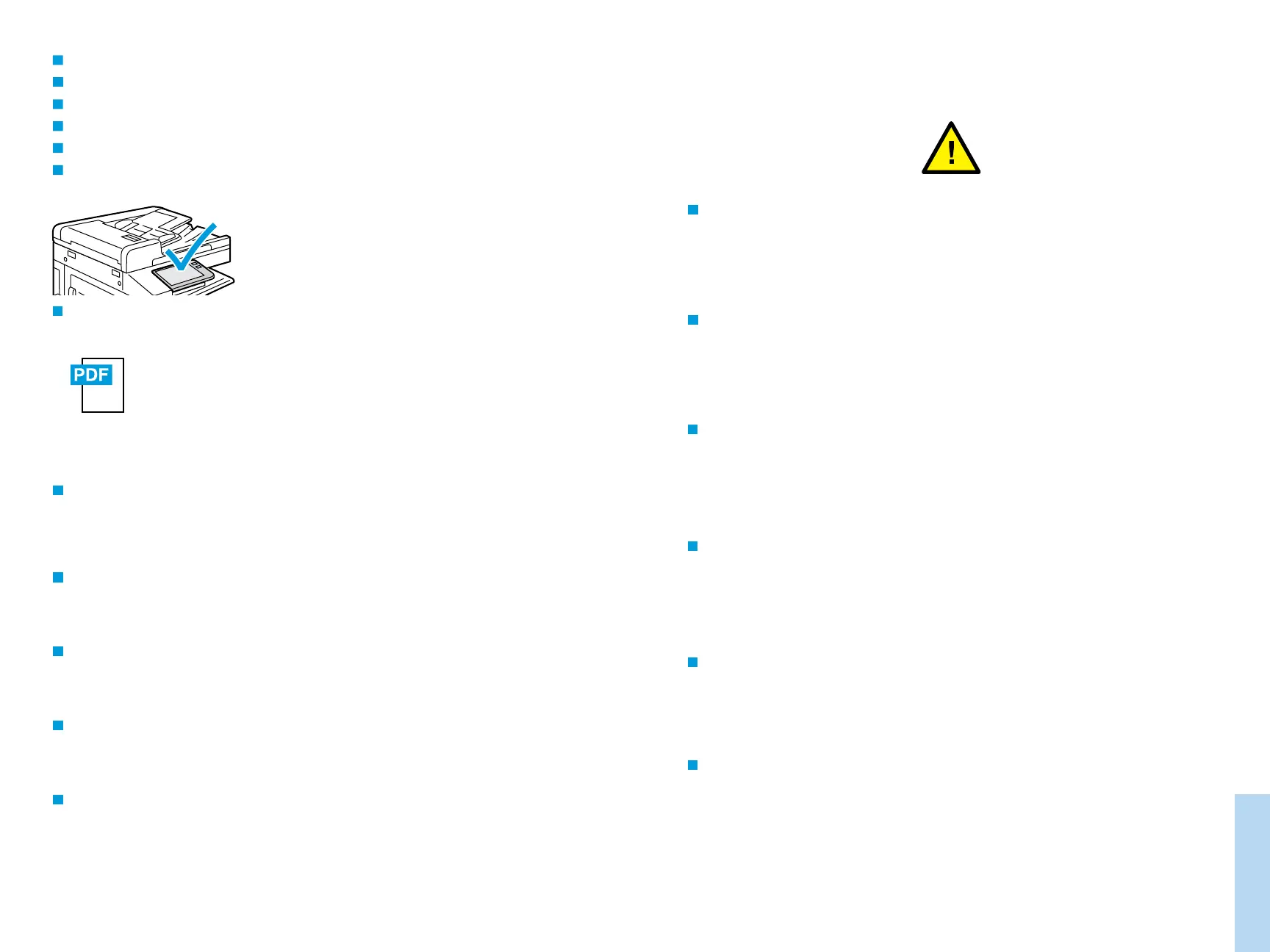20
www.xerox.com/office/
VLC
70xxsupport
7URXEOHVKRRWLQJ
EN
When a jam occurs, the control panel displays graphics showing how to clear the jam.
For tips on avoiding paper jams, refer to the User Guide.
www.xerox.com/office/
VLC
70xxdocs
EN
CAUTION: To avoid damage, remove misfed media gently and avoid tearing it. Try to remove the media
in the direction that it would normally feed. Any pieces left in the printer can cause further misfeeds.
Do not reload media that has misfed.
The printed side may smudge, and toner may stick to your hands. Avoid spills, and wash off any toner with
cool water and soap. Do not use hot water.
ATTENTION : pour éviter tout dommage, retirez délicatement le support coincé, sans le déchirer. Essayez
d'extraire le support dans le sens normal d'alimentation. Tout morceau de papier présent dans l'imprimante
peut entraîner d'autres faux départs. Ne rechargez pas le support à l'origine du faux départ.
Des bavures peuvent apparaître sur la face imprimée et le toner peut rester collé à vos mains. Évitez de
répandre du toner et enlevez les résidus de toner avec de l'eau froide et du savon. N'utilisez pas d'eau chaude.
FR
FR
Lorsqu’un incident se produit, le panneau de commande affiche un schéma indiquant comment résoudre l’incident.
Reportez-vous au Guide de l’utilisateur pour savoir comment éviter les incidents papier.
Paper Jams
Incidents papier
Застревание бумаги
Blocaje de hârtie
Ԕɚԑɚɡɤɟɩɬɟɥɿɫɬɟɪɿ
ϕέϭϟέΎηΣϧ
RU
При застревании на панели управления выводится изображение, показывающее способ устранения.
Советы по предотвращению застревания бумаги см. Руководство пользователя.
RO
În caz de blocaj, pe panoul de comandă apar figuri care arată cum se elimină hârtia blocată.
Pentru sfaturi privind evitarea blocajelor de hârtie, consultaţi Ghidul utilizatorului.
KK
Ԕɚԑɚɡɤɟɩɬɟɥɿɫɿɨɪɵɧɚɥԑɚɧɤɟɡɞɟɛɚɫԕɚɪɭɩɚɧɟɥɿɤɟɩɬɟɥɿɫɬɿɬɚɡɚɥɚɭԥɞɿɫɿɧɤԧɪɫɟɬɟɬɿɧɫɭɪɟɬɬɟɪɞɿɤԧɪɫɟɬɟɞɿ
Ԕɚԑɚɡɤɟɩɬɟɥɿɫɿɧɿԙɚɥɞɵɧɚɥɭԑɚԕɚɬɵɫɬɵɤɟԙɟɫɬɟɪɞɿ8VHU*XLGHɉɚɣɞɚɥɚɧɭɲɵɧԝɫԕɚɭɥɵԑɵɿɲɿɧɟɧԕɚɪɚԙɵɡ
AR
ϕέϭϟέΎηΣϧγϣΔϳϔϳϛοϭΗΕΎϣϭγέϡϛΣΗϟΔΣϭϟνέόΗˬϕέϭϟέΎηΣϧΙΩΣϳΎϣΩϧϋ
ϡΩΧΗγϣϟϝϳϟΩ
User Guide
ϰϟ·ϊΟέˬϕέϭϟέΎηΣϧϝϭΣΕΎΣϳϣϠΗϰϠϋϝϭλΣϠϟ
RO
ATENŢIE: Pentru a evita deteriorările, scoateţi cu grijă suportul de imprimare/copiere alimentat greşit, fără a-l rupe.
Încercaţi să scoateţi suportul de imprimare/copiere în direcţia în care acesta este alimentat de obicei. Dacă rămân
bucăţi în imprimantă, acestea pot duce la alimentarea greşită a altor coli. Nu reîncărcaţi suportul de
imprimare/copiere care a fost alimentat greşit anterior.
Pe faţa imprimată pot apărea urme de cerneală, iar tonerul vă poate murdări mâinile. Evitaţi scurgerile. Spălaţi
tonerul de pe piele cu apă rece şi săpun. Nu folosiţi apă fierbinte.
ПРЕДУПРЕЖДЕНИЕ. Во избежание повреждений застрявшие материалы необходимо извлекать осторожно,
стараясь не порвать их. Старайтесь извлекать застрявшие материалы в обычном направлении их подачи.
Оставшиеся внутри аппарата обрывки могут вызвать дополнительное застревание. Не загружайте застрявшие
материалы в аппарат повторно.
Тонер на стороне для печати может смазаться и попасть на руки. Не следует допускать рассыпания тонера.
Попавший на кожу тонер следует смыть холодной водой с мылом. Горячую воду использовать нельзя.
RU
AR
Δϟί·ϝϭΎΣΎϬϘϳίϣΗΩΎϔΗϭϕϓέΑ˯ϲγϝϛηΑΎϬΗϳΫϐΗΕϣΗϲΗϟρΎγϭϟΔϟίΈΑϡϗˬϑϠΗϟΏϧΟΗϟϪϳΑϧΗ
ϥϣΩϳίϣϟΔόΑΎρϟϲϓϊρϗϱϙέΗΏΑγϳΩϗΓΩΎϋϪΑΎϬΗϳΫϐΗϡΗΗϱΫϟϩΎΟΗϻαϔϧϲϓρΎγϭϟ
ϝΑϗϥϣ˯ϲγϝϛηΑΎϬΗϳΫϐΗΕϣΗϲΗϟρΎγϭϟϝϳϣΣΗΓΩΎϋΈΑϡϘΗϻΔϳΫϐΗϟ˯ϭγΕΎϳϠϣϋ
ϱϝγϏϭˬΏΎϛγϧϻΏϧΟΗϙϳΩϳϰϠϋέΑΣϟϕλΗϠϳΩϗϭˬΕΎΧρϟωϭΑρϣϟΏϧΎΟϟΏΑγϳΩϗ
ϥΧΎγϟ˯ΎϣϟϡΩΧΗγΗϻϥϭΑΎλϟϭΩέΎΑϟ˯ΎϣϟΎΑέΑΣϕϭΣγϣ
ɇȺɁȺɊȺɍȾȺɊɕԘɕɁɁɚԕɵɦɞɚɭɞɵɛɨɥɞɵɪɦɚɭԛɲɿɧɤɟɩɬɟɥɿɩԕɚɥԑɚɧԕɚԑɚɡɞɵɠɵɪɬɵɩɚɥɦɚɣɠɚɣɦɟɧ
ɚɥɵԙɵɡԔɚԑɚɡɞɵԕɚɥɵɩɬɵɬԛɪɞɟɛɟɪɿɥɟɬɿɧɛɚԑɵɬɬɚɚɥɵɩɤԧɪɿԙɿɡɉɪɢɧɬɟɪɞɟԕɚɥԑɚɧɤɟɡɤɟɥɝɟɧɛԧɥɿɤɬɟɪɨɞɚɧ
ɤɟɣɿɧɝɿɤɟɩɬɟɥɿɫɬɟɪɝɟԥɤɟɥɭɿɦԛɦɤɿɧɄɟɩɬɟɥɝɟɧԕɚԑɚɡɞɵԕɚɣɬɚɫɚɥɦɚԙɵɡ
ȻɚɫɵɩɲɵԑɚɪɵɥԑɚɧɛɟɬɿɛɵɥԑɚɧɵɩɬɨɧɟɪԕɨɥԑɚɠɚɛɵɫɵɩԕɚɥɭɵɦԛɦɤɿɧɌɨɧɟɪɞɿɬԧɝɿɩɚɥɦɚɣɫɚɥԕɵɧɫɭɦɟɧ
ɠԥɧɟɫɚɛɵɧɦɟɧɠɭɵԙɵɡɕɫɬɵԕɫɭɞɵɩɚɣɞɚɥɚɧɛɚԙɵɡ
KK
EN
FR
RU
RO
KK
AR
